Memuatkan Kertas Foto
-
Siapkan kertas.
Jajarkan tepi kertas. Jika kertas tergulung, ratakan kertas.
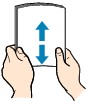
 Catatan
Catatan-
Jajarkan tepi kertas dengan rapi sebelum memuatkannya. Memuatkan kertas tanpa menjajarkan tepinya mungkin menyebabkan kertas macet.
-
Jika kertas tergulung, peganglah sudut yang tergulung dan lengkungkan secara perlahan ke arah yang berlawanan sampai kertas menjadi benar-benar rata.
Untuk detail tentang cara meratakan kertas yang tergulung, lihat Pemeriksaan 3 dalam Kertas Tercoreng / Permukaan yang Dicetak Tergores / Muncul Noda Tinta / Kertas Tergulung.
-
Ketika menggunakan Kertas Foto Plus Semi Glossy SG-201, meskipun lembar kertas tergulung, muatkan kertas lembar per lembar. Jika Anda menggulung kertas untuk perataan, ini mungkin menyebabkan retakan pada permukaan kertas dan mengurangi kualitas cetak.
-
-
Buka penutup depan (A) secara perlahan.
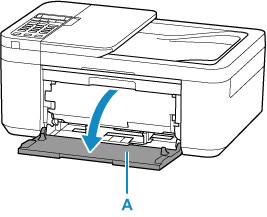
-
Geser pemandu kertas kanan (B) untuk membuka kedua pemandu kertas.
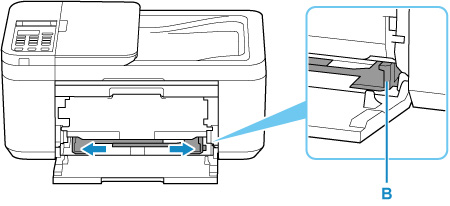
-
Muatkan tumpukan kertas dalam orientasi potret DENGAN SISI CETAK MENGHADAP KE BAWAH, dan letakkan di tengah tatakan depan.
Masukkan tepi depan tumpukan kertas sampai Anda mendengar bunyi.
Ketika Anda memuatkan tumpukan kertas, layar pendaftaran informasi kertas ditampilkan pada LCD.
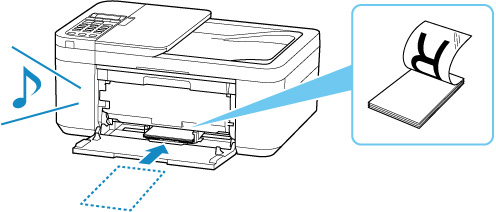
 Penting
Penting-
Selalu muatkan kertas dalam orientasi potret (C). Memuatkan kertas dengan orientasi lanskap (D) dapat menyebabkan kertas macet.
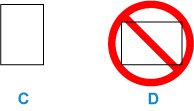
-
-
Geser pemandu kertas kanan untuk menjajarkan pemandu kertas dengan kedua sisi tumpukan kertas.
Jangan menggeser pemandu kertas terlalu rapat dengan kertas. Kertas mungkin tidak disalurkan dengan benar.
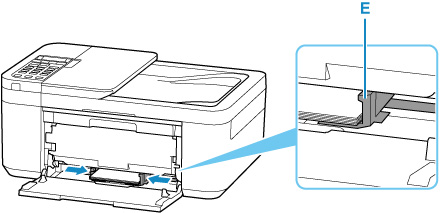
 Catatan
Catatan-
Jaga ketinggian tumpukan kertas di bawah tab (E) pemandu kertas.
-
-
Buka tatakan keluaran kertas (F).
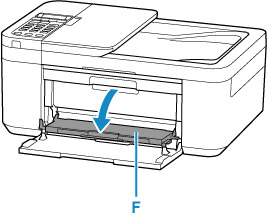
-
Tarik pendukung keluaran kertas (G) dan buka perpanjangan tatakan keluaran (H).
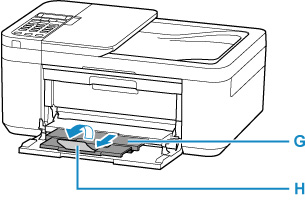
-
Tekan tombol OK.

-
Gunakan tombol

 untuk memilih ukuran kertas yang dimuatkan pada tatakan depan, kemudian tekan tombol OK.
untuk memilih ukuran kertas yang dimuatkan pada tatakan depan, kemudian tekan tombol OK.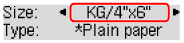
 Catatan
Catatan-
 (tanda bintang) pada LCD menunjukkan setelan saat ini.
(tanda bintang) pada LCD menunjukkan setelan saat ini.
-
-
Gunakan tombol

 untuk memilih tipe kertas yang dimuatkan pada tatakan depan, kemudian tekan tombol OK.
untuk memilih tipe kertas yang dimuatkan pada tatakan depan, kemudian tekan tombol OK.
Ikuti instruksi dari pesan yang ditampilkan untuk mendaftarkan informasi kertas.
 Catatan
Catatan
-
Ada beberapa tipe kertas, seperti kertas dengan lapisan permukaan khusus untuk mencetak foto dengan kualitas yang optimal dan kertas yang cocok untuk mencetak dokumen. Setiap tipe media memiliki setelan pratata tertentu (cara tinta digunakan dan disemprotkan, jarak dari mulut semprot, dan lainnya), yang memungkinkan Anda untuk mencetak pada tipe tersebut dengan kualitas gambar yang optimal. Setelan kertas yang salah mungkin dapat menyebabkan kualitas warna hasil cetakan yang kurang baik atau goresan pada permukaan yang dicetak. Jika Anda melihat warna yang buram atau tidak rata, naikkan setelan kualitas cetak dan coba mencetak lagi.
-
Untuk mencegah kesalahan cetak, pencetak ini memiliki fungsi untuk mendeteksi apakah informasi yang diset untuk kertas yang dimuatkan sesuai dengan setelan kertas. Sebelum mencetak, buat setelan kertas yang sesuai dengan informasi kertas. Ketika fungsi ini diaktifkan, jika setelan ini tidak sesuai, pesan kesalahan akan ditampilkan untuk mencegah kesalahan cetak. Ketika pesan kesalahan ini ditampilkan, periksa dan koreksi setelan kertas.


